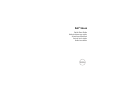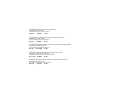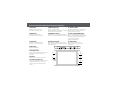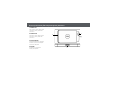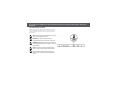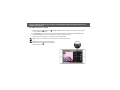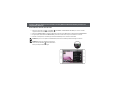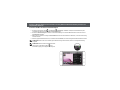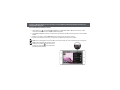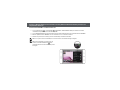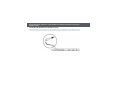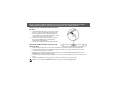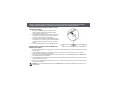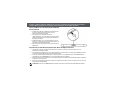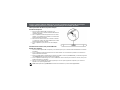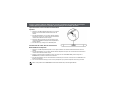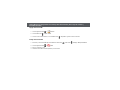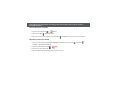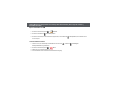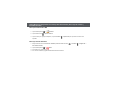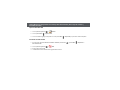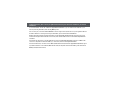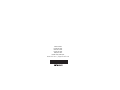Dell Streak Mobile donut El manual del propietario
- Tipo
- El manual del propietario

Dell
™
Streak
Quick Start Guide
Guide de démarrage rapide
Schnellstart-Handbuch
Guía de inicio rápido
Guida introduttiva

________________
Information in this document is subject to change without notice.
© 2010 Dell Inc. All rights reserved.
Dell and the DELL logo are trademarks of Dell Inc.
March 2010 P/N 8TWH2 Rev. A02
________________
Les informations que contient ce document sont sujettes à modification sans préavis.
© 2010 Dell Inc. Tous droits réservés.
Dell et le logo DELL sont des marques de Dell Inc.
Mars 2010 N/P 8TWH2 Rév. A02
________________
Die in diesem Dokument enthaltenen Informationen können sich ohne vorherige Ankündigung ändern.
© 2010 Dell Inc. Alle Rechte vorbehalten.
Dell und das DELL-Logo sind Marken von Dell Inc.
März 2010 Teilenr. 8TWH2 Rev. A02
________________
La información contenida en este documento puede modificarse sin aviso previo.
© 2010 Dell Inc. Todos los derechos reservados.
Dell y el logotipo de DELL son marcas comerciales de Dell Inc.
Marzo de 2010 N/P 8TWH2 Rev. A02
________________
Le informazioni contenute nel presente documento sono soggette a modifica senza preavviso.
© 2010 Dell Inc. Tutti i diritti riservati.
Dell e il logo DELL sono marchi commerciali di Dell Inc.
Marzo 2010 N/P 8TWH2 Rev. A02

Getting Started | Mise en route | Erste Schritte | Introducción | Guida introduttiva
Remove the back cover
Retirez le cache arrière | Entfernen der
Rückseitenabdeckung | Retire la cubierta
posterior | Rimuovere il coperchio posteriore
Insert the SIM card
Insérez la carte SIM | Einlegen der SIM-Karte
Inserte la tarjeta SIM | Inserire la carta SIM
Insert the battery
Insérez la batterie | Einlegen des Akkus
Inserte la batería | Inserire la batteria

Getting Started | Mise en route | Erste Schritte | Introducción | Guida introduttiva
Insert the microSD card
Insérez la carte microSD | Legen Sie die
microSD-Karte ein | Inserte la tarjeta
microSD | Inserire la scheda microSD
Replace the back cover
Réinstallez le cache arrière | Bringen Sie die
Rückseitenabdeckung wieder an | Vuelva a
colocar la cubierta del ordenador
| Ricollocare
il coperchio posteriore
Charge the battery
Chargez la batterie | Laden Sie den Akku auf
Cargue la batería | Caricare la batteria

Overview | Présentation | Übersicht | Visión general | Panoramica
1. Back button
Bouton Retour | Zurück-Taste
Botón Atrás | Pulsante Indietro
8. Ambient light sensor
Capteur d'éclairage ambiant |
Umgebungslichtsensor | Sensor de luz ambiental
Sensore di luminosità ambientale
11. Volume up button
Bouton Monter le volume | Lautstärkeregler
(lauter) | Botón de subida de volumen |
Pulsante di aumento volume
2. Menu button
Bouton Menu | Menütaste
Botón del menú | Pulsante Menu
9. Headphone connector
Connecteur de casque | Kopfhöreranschluss
Conector de auriculares | Connettore della cuffia
12. Power and Sleep/Wake button
Bouton d'alimentation et de veille/réveil |
Ein/Aus- und Standby/Aktiv-Taste | Botón de
encendido y de suspensión/reactivación |
Pulsante di alimentazione e
sospensione/riattivazione
3. Home button
Bouton Accueil | Startseite-Taste
Botón de Inicio | Pulsante Home
10. Volume down button
Bouton Baisser le volume | Lautstärkeregler
(leiser) | Botón de bajada de volumen | Pulsante
di riduzione volume
13. Camera button
Bouton Caméra | Kamera-Taste
Botón de la cámara | Pulsante della
fotocamera
4. Microphone
Microphone | Mikrofon
Micrófono | Microfono
5. Proximity sensors
Capteurs de proximité | Näherungssensoren
Sensores de proximidad | Sensori di
prossimità
6. Earpiece
Oreillette | Hörer | Auricular | Auricolare
7. Front-facing camera lens
Objectif d'appareil photo frontal | Nach vorn
ausgerichtete Kameralinse | Lente de la
cámara frontal | Lente della fotocamera
frontale
131210
1
2
3
9 11
4
6
5
7
8

Overview | Présentation | Übersicht | Visión general | Panoramica
1. Camera lens
Objectif de la caméra | Kameralinse
Lente de la cámara | Lente della
fotocamera
2. Camera flash
Flash de la caméra | Kamera-Flash
Flash de la cámara | Flash della
fotocamera
3. 30-pin connector
Connecteur 30 broches | 30-poliger
Anschluss | Conector de 30 patas
Connettore a 30 piedini
4. Speaker
Haut-parleur | Lautsprecher
Altavoz | Altoparlante
3
1
2
4
La página se está cargando...
La página se está cargando...
La página se está cargando...
La página se está cargando...

Connect to a Network | Établissez une connexion à un réseau | Mit einem Netzwerk verbinden | Conexión a una
red | Connettere ad una rete
Para activar la Wi-Fi y conectarse a una red
1
Toque el botón Inicio
→
el botón Menú
→
Configuración
→
Controles de tel. inalám.
→
Wi-Fi
para seleccionar la casilla de
verificación Wi-Fi. El dispositivo buscará las redes inalámbricas disponibles.
2
Toque
Configuración Wi-Fi
. Los nombres y la configuración de seguridad de las redes Wi-Fi detectadas aparecerán en la lista de
Redes
de Wi-Fi
.
3
Desplácese con el dedo por la lista de
Redes Wi-Fi
y toque el nombre de la red a la que desee conectarse.
4
Introduzca una contraseña (si es necesario) y, a continuación, toque
Conectar
para conectarse a la red Wi-Fi.
NOTA: para acceder rápidamente a los controles Wi-Fi, toque la barra de estado, tal y como se muestra más abajo en la ilustración.
NOTA: cuando el dispositivo esté conectado a una red
inalámbrica, el icono Wi-Fi aparecerá en la barra
de estado para indicar la potencia de la señal (número
de bandas que están iluminadas).
La página se está cargando...

Connect Headphones | Connectez le casque | Kopfhörer anschließen | Conexión de los auriculares |
Collegare le cuffie
Connect the 3.5 mm headphones to the headphone connector
Connectez le casque 3,5 mm au connecteur de casque | Schließen Sie die 3,5 mm-Kopfhörer an den Kopfhöreranschluss an
Conecte los auriculares de 3,5 mm al conector de los auriculares | Collegare le cuffie da 3,5 mm al connettore della cuffia
La página se está cargando...
La página se está cargando...
La página se está cargando...

Connect to a Computer (Optional) | Établissez une connexion à un ordinateur (En option) | Mit einem Computer
verbinden (Optional) | Conexión a un ordenador (opcional) | Collegare ad un computer (opzionale)
Cómo copiar archivos de música, foto y vídeo a la tarjeta
microSD de su dispositivo.
1
Conecte el cable de 30 patas-USB a su dispositivo y a un
ordenador. Espere a que su ordenador instale automáticamente el
controlador del software.
2
Una vez completada la instalación, dispondrá de un nuevo “Disco
extraíble” en su ordenador. Esto le permitirá ver el contenido de la
tarjeta microSD desde el ordenador.
3
Seleccione los archivos de música, fotos o vídeo de su ordenador
y, a continuación, cópielos a las carpetas de Música, Fotos o Vídeo
(respectivamente) en el Disco extraíble.
4
Una vez completada la copia, desconecte el cable de 30 patas-
USB.
Sincronización de contactos, notas y tareas de Microsoft
Outlook con su dispositivo
1
Conecte el cable de 30 patas-USB a su dispositivo y a un ordenador. Espere a que su ordenador instale automáticamente el controlador
del software.
2
Una vez completada la instalación, dispondrá de un nuevo “Disco extraíble” en su ordenador. Esto le permitirá ver el contenido de la
tarjeta microSD desde el ordenador.
3
Explore el contenido del Disco extraíble desde su ordenador, haga doble clic sobre la carpeta
Dell PC Suite
y, a continuación, haga doble
clic en
DellPCSuite.exe
para instalar el software de sincronización.
4
Una vez completada la instalación, haga clic en el icono Administrador de sincronización para sincronizar los contactos, notas y tareas
de Microsoft Outlook con su dispositivo.
5
Haga clic en el icono Administrador de copia de seguridad para crear una copia de seguridad de su dispositivo, o para restaurar el
dispositivo a una copia de seguridad anterior.
NOTA: también puede descargar DellPCSuite.exe al seleccionar el modelo de su producto desde support.dell.com.
La página se está cargando...
La página se está cargando...
La página se está cargando...
La página se está cargando...

Loading My Contacts | Chargement de mes contacts | Laden meiner Kontakte | Cómo cargar mis contactos |
Caricamento di Contatti
Cómo copiar contactos desde la SIM
1
Toque el botón Aplicación
→
Contactos
.
2
Toque el botón de Inicio
→
Importar contactos
.
3
Toque el contacto para agregarlo al dispositivo, o toque el botón Menú
→
Importar todo
para copiar todos los contactos en el
dispositivo.
Cómo cargar contactos desde Gmail
1
Asegúrese de haber seleccionado
Sincroniz. automática
y
Contactos
desde: botón Inicio
→
botón Menú
→
Configuración
→
Sincronización de datos
.
2
Toque el botón Aplicación
→
Gmail
.
3
Inicie sesión en su cuenta de Google.
4
Sus contactos en Gmail se agregarán automáticamente a la lista de Contactos.
La página se está cargando...
La página se está cargando...
La página se está cargando...
La página se está cargando...
Transcripción de documentos
Dell™ Streak Quick Start Guide Guide de démarrage rapide Schnellstart-Handbuch Guía de inicio rápido Guida introduttiva ________________ Information in this document is subject to change without notice. © 2010 Dell Inc. All rights reserved. Dell and the DELL logo are trademarks of Dell Inc. March 2010 P/N 8TWH2 Rev. A02 ________________ Les informations que contient ce document sont sujettes à modification sans préavis. © 2010 Dell Inc. Tous droits réservés. Dell et le logo DELL sont des marques de Dell Inc. Mars 2010 N/P 8TWH2 Rév. A02 ________________ Die in diesem Dokument enthaltenen Informationen können sich ohne vorherige Ankündigung ändern. © 2010 Dell Inc. Alle Rechte vorbehalten. Dell und das DELL-Logo sind Marken von Dell Inc. März 2010 Teilenr. 8TWH2 Rev. A02 ________________ La información contenida en este documento puede modificarse sin aviso previo. © 2010 Dell Inc. Todos los derechos reservados. Dell y el logotipo de DELL son marcas comerciales de Dell Inc. Marzo de 2010 N/P 8TWH2 Rev. A02 ________________ Le informazioni contenute nel presente documento sono soggette a modifica senza preavviso. © 2010 Dell Inc. Tutti i diritti riservati. Dell e il logo DELL sono marchi commerciali di Dell Inc. Marzo 2010 N/P 8TWH2 Rev. A02 Getting Started | Mise en route | Erste Schritte | Introducción | Guida introduttiva Remove the back cover Insert the SIM card Insert the battery Retirez le cache arrière | Entfernen der Insérez la carte SIM | Einlegen der SIM-Karte Insérez la batterie | Einlegen des Akkus Rückseitenabdeckung | Retire la cubierta Inserte la tarjeta SIM | Inserire la carta SIM Inserte la batería | Inserire la batteria posterior | Rimuovere il coperchio posteriore Getting Started | Mise en route | Erste Schritte | Introducción | Guida introduttiva Insert the microSD card Replace the back cover Insérez la carte microSD | Legen Sie die microSD-Karte ein | Inserte la tarjeta microSD | Inserire la scheda microSD Réinstallez le cache arrière | Bringen Sie die Chargez la batterie | Laden Sie den Akku auf Rückseitenabdeckung wieder an | Vuelva a Cargue la batería | Caricare la batteria colocar la cubierta del ordenador | Ricollocare il coperchio posteriore Charge the battery Overview | Présentation | Übersicht | Visión general | Panoramica 1. Back button 8. Ambient light sensor Bouton Retour | Zurück-Taste Botón Atrás | Pulsante Indietro Capteur d'éclairage ambiant | Bouton Monter le volume | Lautstärkeregler Umgebungslichtsensor | Sensor de luz ambiental (lauter) | Botón de subida de volumen | Sensore di luminosità ambientale Pulsante di aumento volume 11. Volume up button 2. Menu button 9. Headphone connector Bouton Menu | Menütaste Botón del menú | Pulsante Menu Connecteur de casque | Kopfhöreranschluss Bouton d'alimentation et de veille/réveil | Conector de auriculares | Connettore della cuffia Ein/Aus- und Standby/Aktiv-Taste | Botón de encendido y de suspensión/reactivación | Pulsante di alimentazione e sospensione/riattivazione 3. Home button 10. Volume down button Bouton Accueil | Startseite-Taste Botón de Inicio | Pulsante Home Bouton Baisser le volume | Lautstärkeregler Bouton Caméra | Kamera-Taste (leiser) | Botón de bajada de volumen | Pulsante Botón de la cámara | Pulsante della di riduzione volume fotocamera 12. Power and Sleep/Wake button 13. Camera button 4. Microphone Microphone | Mikrofon Micrófono | Microfono 9 10 11 12 13 5. Proximity sensors Capteurs de proximité | Näherungssensoren Sensores de proximidad | Sensori di prossimità 8 7 1 Oreillette | Hörer | Auricular | Auricolare 6 2 7. Front-facing camera lens 5 6. Earpiece Objectif d'appareil photo frontal | Nach vorn ausgerichtete Kameralinse | Lente de la cámara frontal | Lente della fotocamera frontale 3 4 Overview | Présentation | Übersicht | Visión general | Panoramica 1. Camera lens Objectif de la caméra | Kameralinse Lente de la cámara | Lente della fotocamera 2. Camera flash 1 4 Flash de la caméra | Kamera-Flash Flash de la cámara | Flash della fotocamera 2 3. 30-pin connector Connecteur 30 broches | 30-poliger Anschluss | Conector de 30 patas Connettore a 30 piedini 4. Speaker Haut-parleur | Lautsprecher Altavoz | Altoparlante 3 Connect to a Network | Établissez une connexion à un réseau | Mit einem Netzwerk verbinden | Conexión a una red | Connettere ad una rete Para activar la Wi-Fi y conectarse a una red 1 2 3 4 Toque el botón Inicio → el botón Menú → Configuración→ Controles de tel. inalám.→ Wi-Fi para seleccionar la casilla de verificación Wi-Fi. El dispositivo buscará las redes inalámbricas disponibles. Toque Configuración Wi-Fi. Los nombres y la configuración de seguridad de las redes Wi-Fi detectadas aparecerán en la lista de Redes de Wi-Fi. Desplácese con el dedo por la lista de Redes Wi-Fi y toque el nombre de la red a la que desee conectarse. Introduzca una contraseña (si es necesario) y, a continuación, toque Conectar para conectarse a la red Wi-Fi. NOTA: para acceder rápidamente a los controles Wi-Fi, toque la barra de estado, tal y como se muestra más abajo en la ilustración. NOTA: cuando el dispositivo esté conectado a una red inalámbrica, el icono Wi-Fi aparecerá en la barra de estado para indicar la potencia de la señal (número de bandas que están iluminadas). Connect Headphones | Connectez le casque | Kopfhörer anschließen | Conexión de los auriculares | Collegare le cuffie Connect the 3.5 mm headphones to the headphone connector Connectez le casque 3,5 mm au connecteur de casque | Schließen Sie die 3,5 mm-Kopfhörer an den Kopfhöreranschluss an Conecte los auriculares de 3,5 mm al conector de los auriculares | Collegare le cuffie da 3,5 mm al connettore della cuffia Connect to a Computer (Optional) | Établissez une connexion à un ordinateur (En option) | Mit einem Computer verbinden (Optional) | Conexión a un ordenador (opcional) | Collegare ad un computer (opzionale) Cómo copiar archivos de música, foto y vídeo a la tarjeta microSD de su dispositivo. 1 2 3 4 Conecte el cable de 30 patas-USB a su dispositivo y a un ordenador. Espere a que su ordenador instale automáticamente el controlador del software. Una vez completada la instalación, dispondrá de un nuevo “Disco extraíble” en su ordenador. Esto le permitirá ver el contenido de la tarjeta microSD desde el ordenador. Seleccione los archivos de música, fotos o vídeo de su ordenador y, a continuación, cópielos a las carpetas de Música, Fotos o Vídeo (respectivamente) en el Disco extraíble. Una vez completada la copia, desconecte el cable de 30 patasUSB. Sincronización de contactos, notas y tareas de Microsoft Outlook con su dispositivo 1 2 3 4 5 Conecte el cable de 30 patas-USB a su dispositivo y a un ordenador. Espere a que su ordenador instale automáticamente el controlador del software. Una vez completada la instalación, dispondrá de un nuevo “Disco extraíble” en su ordenador. Esto le permitirá ver el contenido de la tarjeta microSD desde el ordenador. Explore el contenido del Disco extraíble desde su ordenador, haga doble clic sobre la carpeta Dell PC Suite y, a continuación, haga doble clic en DellPCSuite.exe para instalar el software de sincronización. Una vez completada la instalación, haga clic en el icono Administrador de sincronización para sincronizar los contactos, notas y tareas de Microsoft Outlook con su dispositivo. Haga clic en el icono Administrador de copia de seguridad para crear una copia de seguridad de su dispositivo, o para restaurar el dispositivo a una copia de seguridad anterior. NOTA: también puede descargar DellPCSuite.exe al seleccionar el modelo de su producto desde support.dell.com. Loading My Contacts | Chargement de mes contacts | Laden meiner Kontakte | Cómo cargar mis contactos | Caricamento di Contatti Cómo copiar contactos desde la SIM → 1 Toque el botón Aplicación Contactos. 2 Toque el botón de Inicio 3 Toque el contacto para agregarlo al dispositivo, o toque el botón Menú → Importar contactos. → Importar todo para copiar todos los contactos en el dispositivo. Cómo cargar contactos desde Gmail 1 Asegúrese de haber seleccionado Sincroniz. automática y Contactos desde: botón Inicio Sincronización de datos. → 2 Toque el botón Aplicación 3 4 Inicie sesión en su cuenta de Google. Sus contactos en Gmail se agregarán automáticamente a la lista de Contactos. Gmail. → botón Menú → Configuración→-
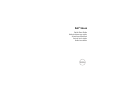 1
1
-
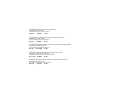 2
2
-
 3
3
-
 4
4
-
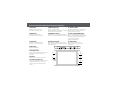 5
5
-
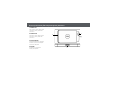 6
6
-
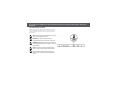 7
7
-
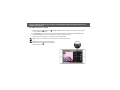 8
8
-
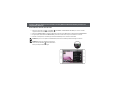 9
9
-
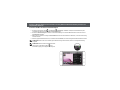 10
10
-
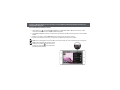 11
11
-
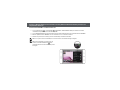 12
12
-
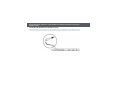 13
13
-
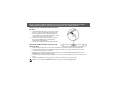 14
14
-
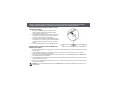 15
15
-
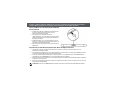 16
16
-
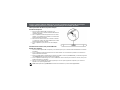 17
17
-
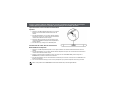 18
18
-
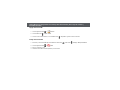 19
19
-
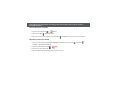 20
20
-
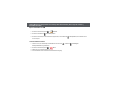 21
21
-
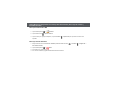 22
22
-
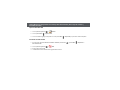 23
23
-
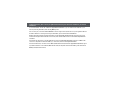 24
24
-
 25
25
-
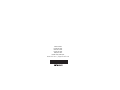 26
26